Descrição: Em todo final de capítulo da novela Avenida Brasil, um personagem aparece em preto e branco à frente do fundo com difusas luzes vermelhas e brancas. Se você quer entrar no clima da novela e "congelar" também, siga nossos nove simples passos e aprenda a fazer o efeito de "Avenida Brasil" no Adobe Photoshop.
A protagonista Nina "congelada" no final de um dos capítulos (Foto: Reprodução)

Cantora Adele no Grammy 2012 (Foto: Reprodução)

Agora vamos usar a ferramenta “Lasso Tool” para recortar a Adele do fundo. Pressione “L” para escolher a ferramenta e selecione todo o contorno como na imagem abaixo;
Selecione a imagem com o Lasso Tool (Foto: Reprodução)
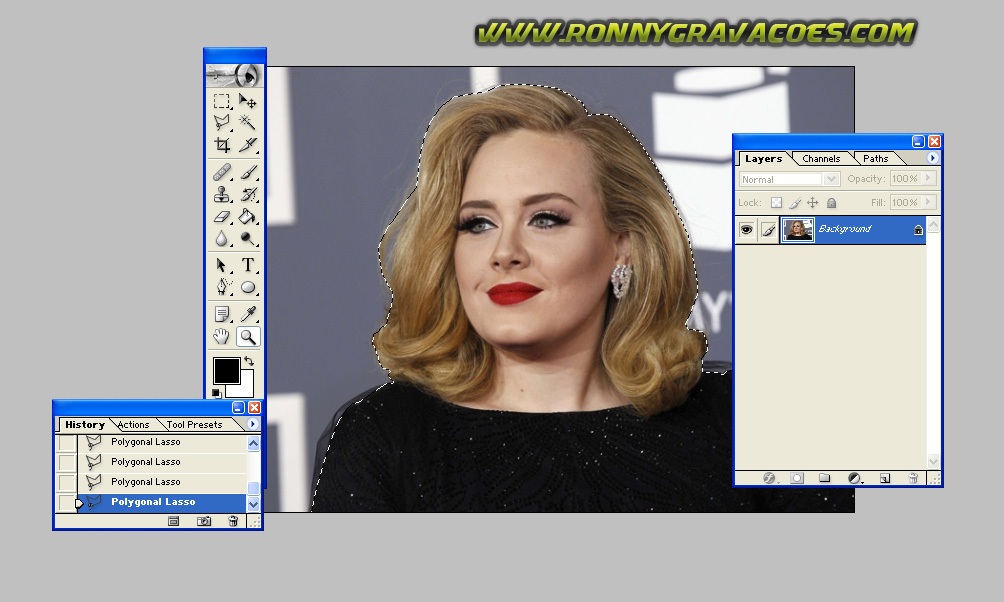
Para suavizar a seleção, pressione “Ctrl+Alt+D” e atribua 1,5 ao Feather;
Selecione 1,5 para o Feather (Foto: Reprodução)
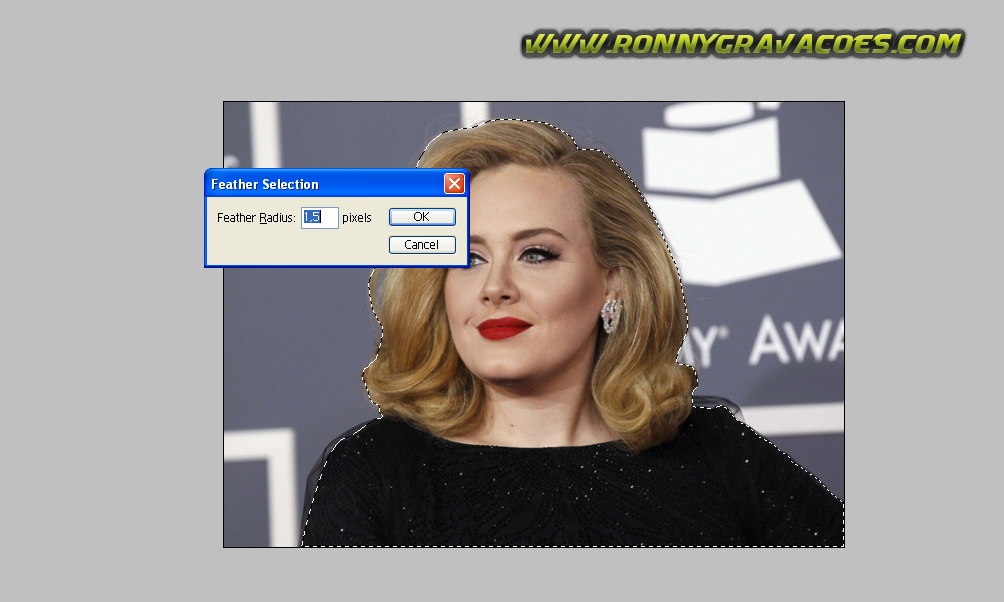
Em outra aba, copie e cole a imagem abaixo. Esse será o fundo da nossa montagem;
Fundo com luzes semelhantes ao usado na novela (Foto: Reprodução)

No novo documento, crie uma nova camada pressionando “Ctrl+ Shift+N”;
Copie a seleção da foto da Adele e cole nesta nova camada;
Cole a imagem na nova camada (Foto: Reprodução)
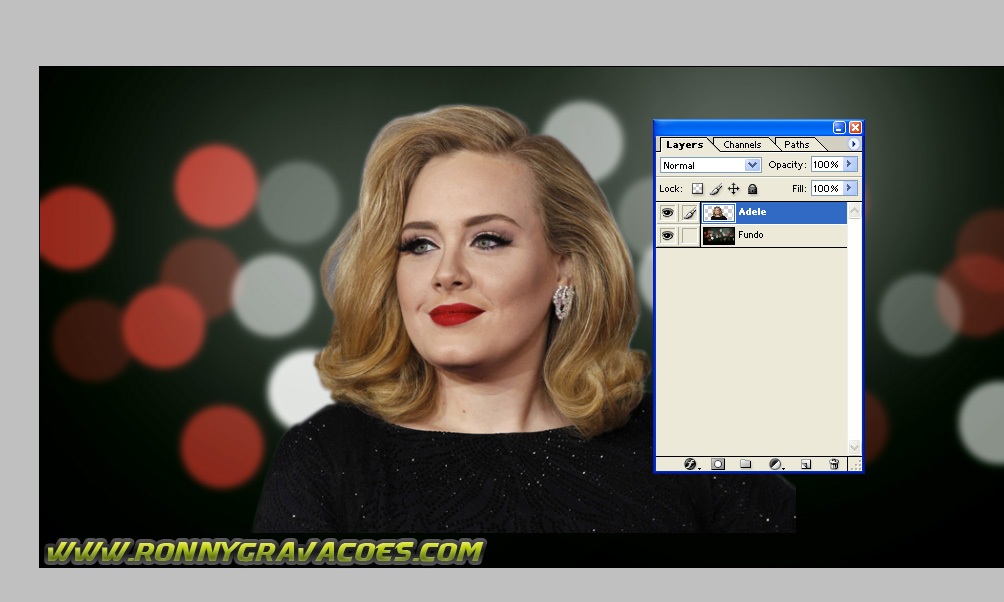
Agora vamos redimensionar a imagem para que ela se adeque ao fundo. Com a camada da foto selecionada, clique em “Edit” no menu e em seguida em “Free Transform”. Com a tecla Shift apertada, aumente ou diminua a imagem e reposicione para que ela se encaixe perfeitamente ao fundo;
Redimensione a imagem (Foto: Reprodução)
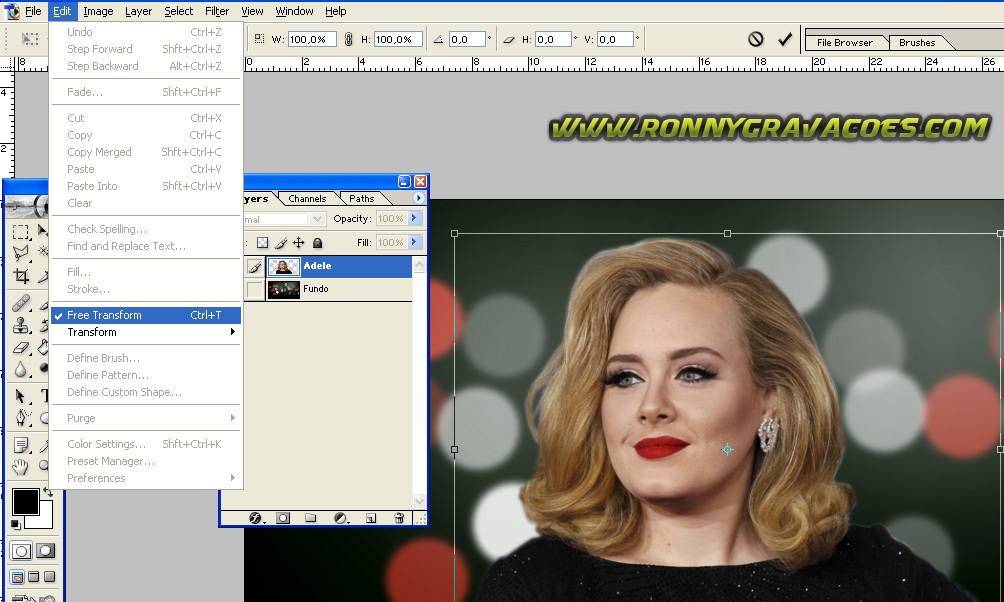
Agora vamos deixar a imagem em preto e branco. Basta selecionar a camada da foto e pressionar “Ctrl+Shift+U”;
Deixe a foto em preto e brando (Foto: Reprodução)
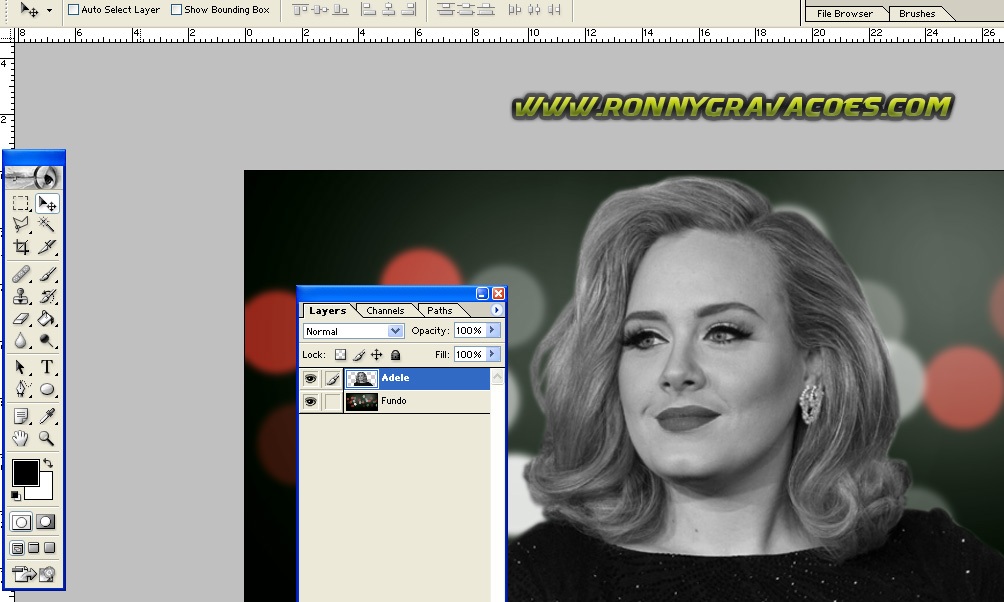
Para finalizar, duplique a camada da foto pressionando “Ctrl+J”. A camada duplicada deve aparecer acima da original. Troque o modo da camada duplicada de “Normal” para “Overlay”. Assim a imagem ganhará mais contraste e ficará mais viva.
Veja como ficou a nossa montagem FINAL:

